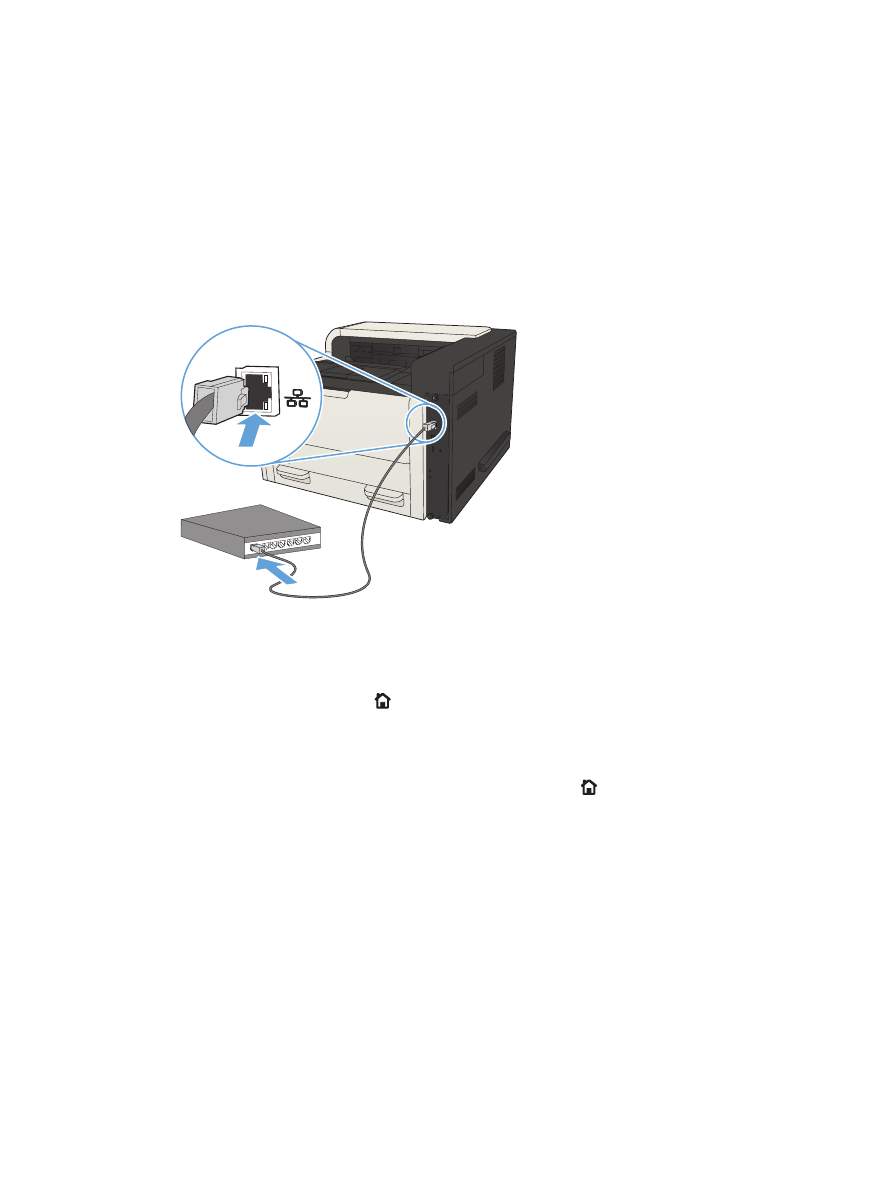
Az IP-cím beállítása
1.
Győződjön meg róla, hogy a készülék be van kapcsolva, és a kezelőpanel kijelzőjén az
Üzemkész üzenet látható.
2.
Csatlakoztassa a hálózati kábelt a készülékhez és a hálózathoz.
3.
Folytatás előtt várjon 60 másodpercet. Ezalatt a hálózat felismeri a készüléket, és hozzárendel
egy IP-címet vagy gazdagépnevet.
4.
A készülék IP-címének vagy a gazdagép nevének megállapításához a készülék kezelőpanelén
nyomja meg a Kezdőképernyő gombot, nyissa meg a Csatlakozás módja menüt, majd
válassza a Hálózati cím lehetőséget.
Az IP-cím vagy a gazdagépnév a konfigurációs oldal kinyomtatásával is megtalálható.
a. A készülék kezelőpanelén nyomja meg a Kezdőképernyő gombot.
b. Nyissa meg a következő menüket:
●
Adminisztráció
●
Jelentések
●
Konfiguráció/Állapotoldalak
c.
Válassza az Konfigurációs lap lehetőséget.
d. Görgessen fel a Nyomtatás lehetőséghez, majd nyomja meg az OK gombot.
14
2. fejezet A készülék csatlakoztatása és a szoftver telepítése
HUWW
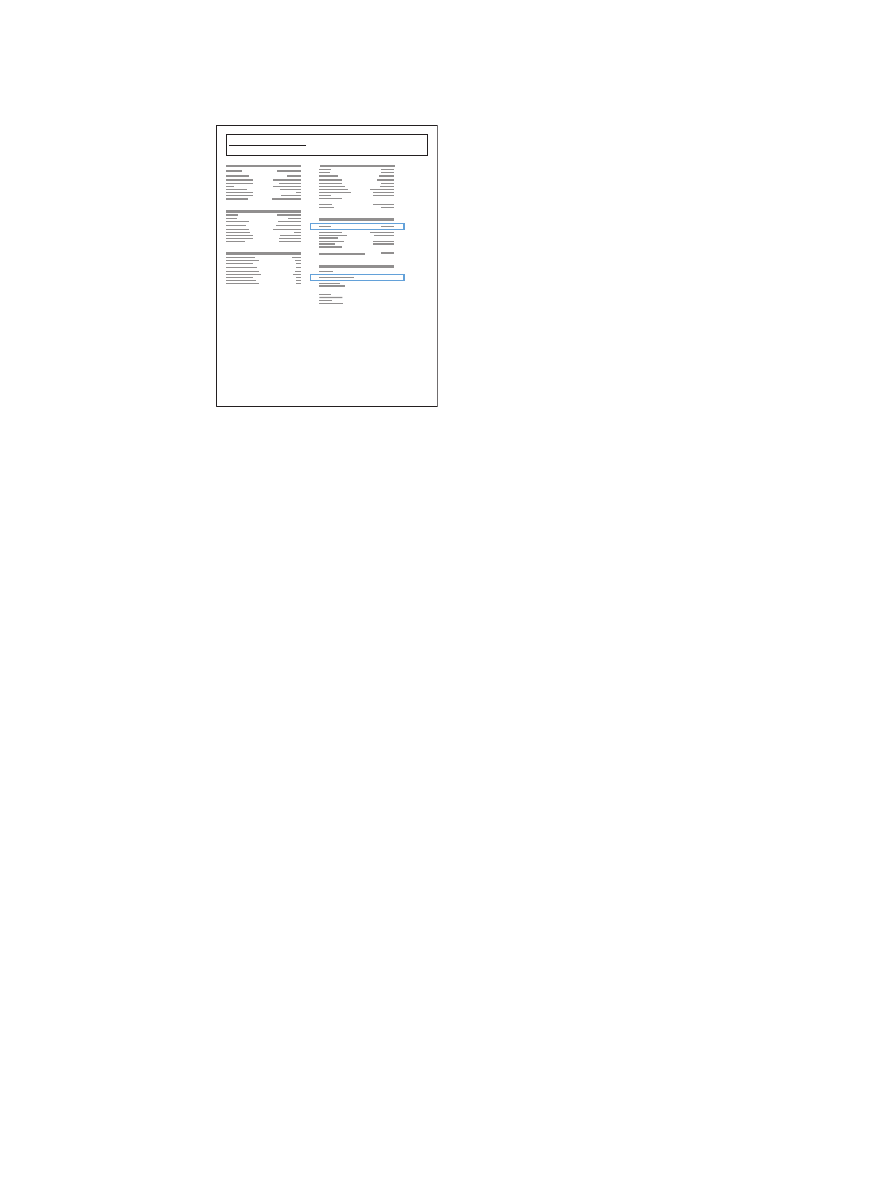
e. Keresse meg az IP-címet a Jetdirect oldalon.
Jetdirect Page
HP Color LaserJet
Page 1
5.
IPv4: Ha az IP-cím 0.0.0.0, 192.0.0.192 vagy 169.254.x.x, akkor manuálisan kell azt
beállítania. Egyéb esetben a hálózat beállítása sikerült.
IPv6: Ha az IP-cím a „fe80:” karakterekkel kezdődik, a készülék tud nyomtatni. Ha nem, akkor
az IP-címet manuálisan kell megadnia.